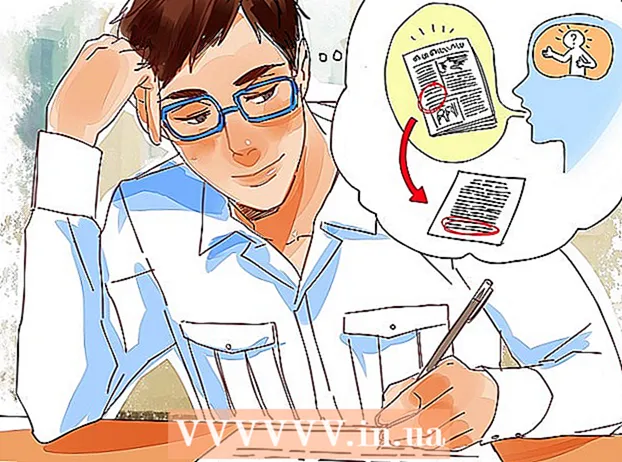Autor:
Sara Rhodes
Erstelldatum:
15 Februar 2021
Aktualisierungsdatum:
1 Juli 2024
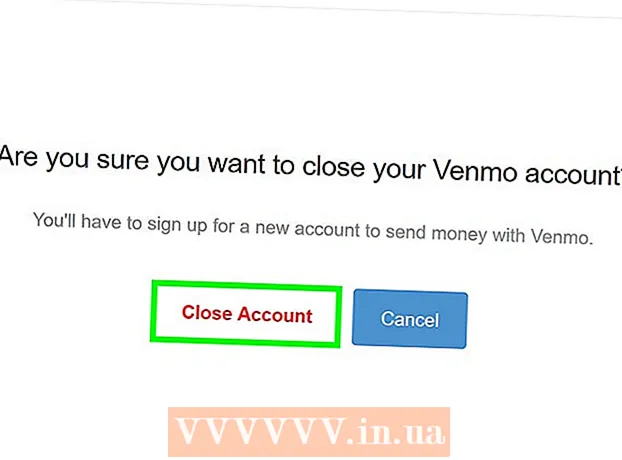
Inhalt
In diesem Artikel erfahren Sie, wie Sie Ihr Venmo-Konto mit Ihrem Computer schließen (nicht auf Mobilgeräten verfügbar). Bitte beachten Sie, dass Sie vor der Schließung Ihres Venmo-Kontos das verbleibende Guthaben auf Ihrem Venmo-Konto abheben müssen. Wenn Sie ausstehende Zahlungen haben, müssen Sie diese auch bearbeiten, bevor Sie Ihr Konto schließen.
Schritte
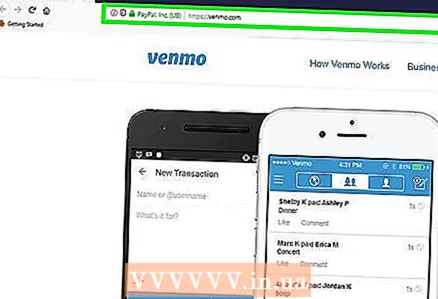 1 Öffne die Seite https://www.venmo.com. Sie können jeden Browser verwenden, um auf Venmo zuzugreifen, z. B. Chrome oder Safari.
1 Öffne die Seite https://www.venmo.com. Sie können jeden Browser verwenden, um auf Venmo zuzugreifen, z. B. Chrome oder Safari. - Wenn Sie noch nicht eingeloggt sind, klicken Sie auf Einloggen (Login) in der oberen rechten Ecke des Bildschirms, geben Sie Ihre Logs und Ihr Passwort ein und klicken Sie auf die Schaltfläche Melden Sie sich bei venmo an (Bei Venmo anmelden).
 2 Klicke auf Einstellungen (Einstellungen). Sie finden einen Link zu ihnen im Menü in der oberen rechten Ecke des Bildschirms.
2 Klicke auf Einstellungen (Einstellungen). Sie finden einen Link zu ihnen im Menü in der oberen rechten Ecke des Bildschirms.  3 Klicke auf Schließe mein Venmo-Konto (Schließe mein Venmo-Konto). Diese Option ist unten auf der Einstellungsseite über der blauen Schaltfläche Einstellungen speichern verfügbar.
3 Klicke auf Schließe mein Venmo-Konto (Schließe mein Venmo-Konto). Diese Option ist unten auf der Einstellungsseite über der blauen Schaltfläche Einstellungen speichern verfügbar.  4 Klicke auf Nächste (Weiter) im Popup-Fenster. Sie müssen eine Aufstellung Ihrer letzten Transaktionen überprüfen und hochladen, um Ihr Konto zu schließen.
4 Klicke auf Nächste (Weiter) im Popup-Fenster. Sie müssen eine Aufstellung Ihrer letzten Transaktionen überprüfen und hochladen, um Ihr Konto zu schließen.  5 Klicke auf Nächste noch einmal. Sie sehen diese blaue Schaltfläche oben auf der Seite - über der Anweisung.
5 Klicke auf Nächste noch einmal. Sie sehen diese blaue Schaltfläche oben auf der Seite - über der Anweisung. - Sie können eine Kopie Ihres Kontoauszugs auf Ihrem Computer speichern, indem Sie auf klicken CSV-Datei herunterladen (CSV-Datei herunterladen).
 6 Klicke auf Konto schließen (Konto schließen), um die Aktion zu bestätigen. Ihr Venmo-Konto ist nun geschlossen und Sie erhalten die letzte E-Mail von Venmo – mit Ihrer Transaktionshistorie.
6 Klicke auf Konto schließen (Konto schließen), um die Aktion zu bestätigen. Ihr Venmo-Konto ist nun geschlossen und Sie erhalten die letzte E-Mail von Venmo – mit Ihrer Transaktionshistorie.